电脑找不到DVD驱动器?光驱无法识别怎么解决
时间:2025-08-05 13:45:26 500浏览 收藏
本篇文章主要是结合我之前面试的各种经历和实战开发中遇到的问题解决经验整理的,希望这篇《电脑找不到DVD驱动器?光驱无法识别解决方法》对你有很大帮助!欢迎收藏,分享给更多的需要的朋友学习~
在使用电脑过程中,部分用户可能会遇到这样的情况:将光盘放入光驱后,系统没有自动弹出窗口,同时在“文件资源管理器”中也无法看到光驱盘符。这究竟是怎么回事呢?通常情况下,光驱“消失”多发生在安装新软件、更新驱动程序之后,也有可能是误操作修改了系统设置所致。别担心,下面我们就来介绍几种有效的解决方法。

方法一:通过设备管理器重新识别
首先,右键点击桌面上的“此电脑”图标,选择“管理”。进入计算机管理界面后,在左侧菜单中点击“设备管理器”。
展开“DVD/CD-ROM驱动器”项目,找到其中的光驱设备,右键选择“卸载设备”,确认操作后重启电脑。系统会在重启时自动重新检测并安装光驱硬件,往往能解决识别异常的问题。
方法二:借助驱动人生修复驱动问题
若上述方法无效,可能是驱动未正确加载或损坏。此时推荐使用“驱动人生”这类专业驱动管理工具进行智能修复。它能自动扫描系统中的驱动状态,并对异常设备提供修复方案。
下载并安装驱动人生,打开软件后点击【立即扫描】按钮。
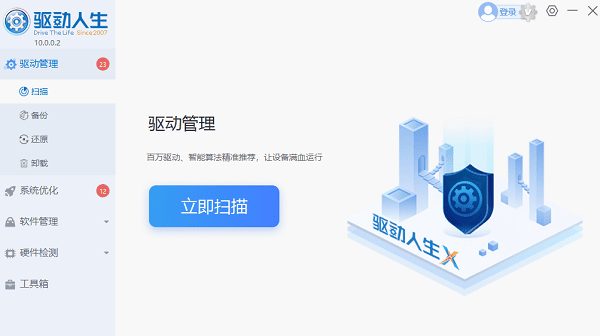
扫描完成后,查看是否提示光驱驱动存在问题。
如发现问题,直接点击【升级驱动】或【安装】即可完成修复。
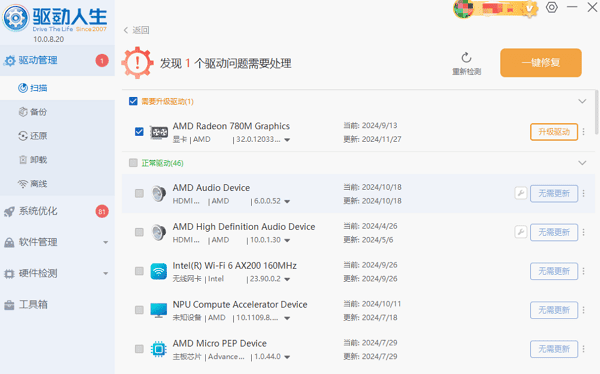
此方式操作简单,适合对电脑不熟悉的用户,还能顺便检测其他硬件驱动是否正常运行。
方法三:检查BIOS中的设置
有时光驱在系统中不可见,是因为在BIOS中被禁用了。重启电脑,在启动初期按下F2、Delete或Esc键(具体按键因品牌而异)进入BIOS设置界面。
查找“SATA Configuration”或“Optical Drive”相关选项。
确认光驱处于“Enabled”启用状态。
设置完成后,按提示(一般为F10)保存并退出。
方法四:排查硬件连接问题
如果软件层面均无异常,就需要考虑物理连接问题了。关闭电脑并断开电源,打开机箱侧板,检查光驱的SATA数据线和电源线是否松动或脱落,重新插拔确保接触良好。
如果是外置光驱,尝试更换USB接口或数据线。
此外,可将光驱接入另一台电脑测试其是否仍能正常工作,以判断是否为硬件本身故障。
总结来说,电脑无法识别DVD驱动器并不一定意味着严重故障,大多数情况是由驱动异常或设置问题引起的。建议优先使用“驱动人生”等工具进行驱动检测与修复,再逐步排查BIOS设置和硬件连接情况。希望这些方法能帮你顺利找回“失踪”的光驱!
好了,本文到此结束,带大家了解了《电脑找不到DVD驱动器?光驱无法识别怎么解决》,希望本文对你有所帮助!关注golang学习网公众号,给大家分享更多文章知识!
-
501 收藏
-
501 收藏
-
501 收藏
-
501 收藏
-
501 收藏
-
392 收藏
-
118 收藏
-
485 收藏
-
329 收藏
-
361 收藏
-
444 收藏
-
205 收藏
-
168 收藏
-
268 收藏
-
226 收藏
-
348 收藏
-
136 收藏
-

- 前端进阶之JavaScript设计模式
- 设计模式是开发人员在软件开发过程中面临一般问题时的解决方案,代表了最佳的实践。本课程的主打内容包括JS常见设计模式以及具体应用场景,打造一站式知识长龙服务,适合有JS基础的同学学习。
- 立即学习 543次学习
-

- GO语言核心编程课程
- 本课程采用真实案例,全面具体可落地,从理论到实践,一步一步将GO核心编程技术、编程思想、底层实现融会贯通,使学习者贴近时代脉搏,做IT互联网时代的弄潮儿。
- 立即学习 516次学习
-

- 简单聊聊mysql8与网络通信
- 如有问题加微信:Le-studyg;在课程中,我们将首先介绍MySQL8的新特性,包括性能优化、安全增强、新数据类型等,帮助学生快速熟悉MySQL8的最新功能。接着,我们将深入解析MySQL的网络通信机制,包括协议、连接管理、数据传输等,让
- 立即学习 500次学习
-

- JavaScript正则表达式基础与实战
- 在任何一门编程语言中,正则表达式,都是一项重要的知识,它提供了高效的字符串匹配与捕获机制,可以极大的简化程序设计。
- 立即学习 487次学习
-

- 从零制作响应式网站—Grid布局
- 本系列教程将展示从零制作一个假想的网络科技公司官网,分为导航,轮播,关于我们,成功案例,服务流程,团队介绍,数据部分,公司动态,底部信息等内容区块。网站整体采用CSSGrid布局,支持响应式,有流畅过渡和展现动画。
- 立即学习 485次学习
